Programa para buscar contraseñas de VKontakte. Cómo restablecer fácilmente una contraseña olvidada en cualquier versión de Windows
Debido a numerosas solicitudes de los lectores, decidí escribir instrucciones detalladas y sencillas, cómo restablecer la contraseña de una cuenta de usuario en cualquier versión de Windows: 10, 8.1, 8, 7, XP.
Entonces, encendió la computadora y el sistema le pide que ingrese una contraseña para iniciar sesión. Ingresas la contraseña del usuario, pero no coincide: aparece el error “contraseña no válida”. ¿Qué hacer si ninguna contraseña es adecuada, pero necesita iniciar sesión? Existe una solución: puede restablecer la contraseña utilizando un programa especial grabado en una unidad flash USB de arranque. Ahora te diré cómo crear una unidad flash de este tipo. 
Necesitará utilizar brevemente cualquier otros computadora. Para hacer esto, puede comunicarse con un familiar, amigo, vecino, tal vez tenga una computadora en el trabajo; creo que esto no es un problema ahora.
Entonces, nos sentamos frente a otra computadora o computadora portátil. Inserte cualquier unidad flash en él:

Descargue un programa gratuito para restablecer contraseñas de Windows -. Puedes descargarlo desde el sitio web oficial (o desde mi Yandex.Disk): 
Ejecute el archivo descargado lsrmphdsetup.exe:Instale el programa como de costumbre: es decir. Estamos de acuerdo con todo y presionamos el botón ““ en todas las ventanas. Próximo" En la última ventana de instalación, haga clic en " Finalizar” – el programa se iniciará automáticamente y se creará su acceso directo en el escritorio: 
En la ventana de inicio, haga clic en el botón ¡Grabe un CD/disco USB de arranque ahora!(“Grabe un CD/disco USB de arranque ahora mismo”): 
En la siguiente ventana seleccione la versión de Windows, que se instala en el ordenador donde luego restableceremos la contraseña. No en la lista ventanas 10, pero no da miedo: si tienes un "diez", elige aquí Ventanas 8.1 con su profundidad de bits.
Por cierto, en uno de los foros vi un mensaje que decía que puedes crear una unidad flash USB de arranque con Windows 8.1 de 64 bits y que será adecuada para restablecer la contraseña en cualquier versión de Windows (lo verifiqué en Windows 10 64). -bit y en Windows 7 de 64 bits, así es): 
Después de haber seleccionado la versión deseada de Windows, haga clic en " Próximo”:

En la siguiente ventana, coloque un marcador en el elemento. Memoria USB y seleccionamos la letra de nuestra unidad flash (ya está insertada en la computadora). En mi caso, la letra del pendrive: F.
Luego presione el botón “ Comenzar”:
El programa descargará los componentes necesarios del sitio web de Microsoft durante algún tiempo:

Luego de esto el programa preguntará: “ ¿Deberías formatear tu unidad USB ahora?“Todos los archivos, si están en la unidad flash, se eliminarán. Presione el botón “ Sí”:
Ahora esperamos hasta que se cree la unidad flash USB de arranque:


Al finalizar el proceso, presione el botón “ Finalizar”:
 ¡Todo! La unidad flash USB de arranque con el programa de restablecimiento de contraseña está lista. Lo sacamos y lo llevamos a nuestro ordenador.
¡Todo! La unidad flash USB de arranque con el programa de restablecimiento de contraseña está lista. Lo sacamos y lo llevamos a nuestro ordenador.
Inserte la unidad flash USB de arranque en su computadora. Y ahora llega el momento más importante y, al mismo tiempo, más difícil para quienes lo harán por primera vez. necesitamos configurar la computadora para que arranque desde nuestra unidad flash .
Aquellos que sepan cómo iniciar una computadora desde una unidad flash pueden ir directamente al final de este artículo. Para aquellos que no saben cómo arrancar desde una unidad flash, intentaré explicárselo lo más claramente posible:
============================================================================================
Para "forzar" que la computadora arranque no como de costumbre (es decir, desde el disco duro), sino desde el dispositivo que necesitamos (en nuestro caso, desde una unidad flash), debemos habilitar una determinada configuración en biografías computadora.
Para entrar en esto muy biografías, debemos inmediatamente después de encender la computadora presionar una determinada tecla del teclado (y presionar no solo una vez, sino muchas, muchas veces hasta que veamos la Bios en la pantalla).
Esta clave es diferente en diferentes computadoras y portátiles:
- La clave más utilizada es Borrar(o Del ).
- A menudo también puedes llamar al BIOS con la tecla F2(y en algunas computadoras portátiles Fn+F2 ).
- Las claves se utilizan con menos frecuencia Esc, F1, F6 y otros.
En general, inmediatamente después de presionar el botón de Encendido en su computadora o computadora portátil, no espere a que Windows comience a cargarse, sino que comience a presionar la tecla inmediatamente muchas veces. Borrar en el teclado. Después de unos segundos (5-10) deberías ver biografías.
Si no aparece nada como esto y tu Windows comienza a cargarse como de costumbre, entonces no esperamos nada más: reiniciamos nuestra computadora nuevamente (puedes usar directamente el botón Restablecer) e intentamos presionar otra tecla muchas veces. F2.
Si no vuelve a acceder al BIOS, reinicie la computadora nuevamente e intente presionar la siguiente tecla: ESC. Después F6 etc. Pero con suerte no tendrás que experimentar durante tanto tiempo: en la gran mayoría de los casos, funciona la tecla Eliminar o F2.
Por cierto, una pista sobre qué tecla cargar el BIOS generalmente parpadea en la parte inferior de la pantalla inmediatamente después de encender la computadora. Pero por alguna razón nadie la mira o no tiene tiempo para mirarla.
En diferentes computadoras biografías diferente, y se ve diferente para todos.
Por ejemplo, en mi computadora se ve así: 
En otra computadora será así: 
En la tercera computadora es así:  Es decir, digo esto porque es casi imposible escribir instrucciones separadas para cada Bios.
Es decir, digo esto porque es casi imposible escribir instrucciones separadas para cada Bios.
Lo principal que debe saber cualquiera que necesite configurar el arranque desde una unidad flash: en el BIOS (no importa cómo se vea para usted) debe encontrar la sección donde está presente la palabra Bota(del inglés "cargando"). Al usar las flechas del teclado para navegar a esta sección, la configuramos en el primer lugar en la lista de dispositivos de arranque. unidad flash.
En BIOS, la unidad flash se puede mostrar con su propio nombre (por ejemplo, Trascender), o como USB-HDD; Hay otras opciones. Una cosa es importante: debe seleccionarse como el primer dispositivo desde el cual arrancará la computadora.
Por lo general, la unidad flash se "eleva" al primer lugar usando las flechas del teclado o las teclas +/- , o F5/F6.
Una vez configurada la configuración que necesitamos en Bios, debemos dejarla, sin olvidar guardar los cambios realizados. Para hacer esto necesitas ir a la sección. Salida(suele ser el último) – y allí selecciona el elemento “ Guardar y salir” (“Guardar y salir”). Y luego confirmar una vez más que nos vamos haciendo clic en “ Sí”.
Eso es todo: si hizo todo correctamente, la computadora se reiniciará y arrancará desde la unidad flash (presione la tecla Eliminar nuevamente, o F2, o algo más, ¡no es necesario!).
Mucha gente ni siquiera quiere molestarse en crear una unidad flash de arranque con ningún software, porque... Temen no poder configurar el ordenador para que arranque desde allí. Intenté describir todo este proceso de arranque desde una unidad flash con el mayor detalle posible. Si dominas este texto, espero que te haya quedado al menos un poco más claro y ahora solo queda practicar.
===============================================================================================================
Entonces, creé una unidad flash USB de arranque en otra computadora con un programa de restablecimiento de contraseña. Inserto esta unidad flash en mi computadora y la enciendo.
Inmediatamente presiono la tecla muchas, muchas veces. Borrar en el teclado. Después de unos segundos entro biografías.
Usando las flechas del teclado, voy a la sección Bota(aunque en mi Bios puedes trabajar con el mouse; en versiones anteriores de Bios esto no funcionará).
Aquí está mi primer dispositivo ahora. disco duro(ACHI PO: WDC WD50...):  Selecciono esta línea usando la flecha del teclado y presiono la tecla Ingresar. Se abre una lista de dispositivos desde los que puede iniciar. En mi caso, este es un disco duro y mi unidad flash (aparece aquí dos veces). Subimos al primer lugar de la lista: unidad flash(si hay una opción: USB o UEFI, elija UEFI). Hacemos esto usando las flechas del teclado o las teclas. +/-
, o F5/F6:
Selecciono esta línea usando la flecha del teclado y presiono la tecla Ingresar. Se abre una lista de dispositivos desde los que puede iniciar. En mi caso, este es un disco duro y mi unidad flash (aparece aquí dos veces). Subimos al primer lugar de la lista: unidad flash(si hay una opción: USB o UEFI, elija UEFI). Hacemos esto usando las flechas del teclado o las teclas. +/-
, o F5/F6:
Ahora la unidad flash ocupa el primer lugar en la lista de dispositivos de arranque: 
Ahora salimos de aquí guardando los cambios. Para hacer esto, mueva la flecha del teclado a la última sección. Salida. Seleccione la línea Guardar cambios y salir- presione la tecla Ingresar:
Luego seleccione Sí:
Después de un rato, se abre un menú en el que, usando la tecla Ingresar seleccionamos un artículo CD en vivo de Lazesoft:
Espera mientras se descarga: 
En la siguiente ventana, verifique que el elemento esté seleccionado. Restablecer la contraseña de Windows(“Restablecer contraseña de Windows”) y presione el botón Próximo:
Aparecerá una ventana con un mensaje sobre el uso no comercial del programa: haga clic en Sí:
Haga clic de nuevo Próximo:
En la siguiente ventana resaltar el nombre de usuario, cuya contraseña se restablecerá y haga clic en Próximo:
Haga clic en el botón REINICIAR/DESBLOQUEAR:
La contraseña se ha restablecido correctamente: haga clic en DE ACUERDO. Entonces Finalizar:
Vamos a " Comenzar” y presione Reiniciar la computadora(“Reiniciar la computadora”): 
Hacer clic DE ACUERDO:
Después de que la computadora se reinicie, podemos iniciar sesión en windows sin contraseña!

Revisión de programas para recuperar contraseñas olvidadas.
:: WebBrowserPassView
La utilidad se utiliza para recordar contraseñas olvidadas guardadas en los navegadores Internet Explorer, Mozilla Firefox, Google Chrome, Safari y Opera.
Requisitos del sistema: Windows 2000 y superior.
Características: abre las contraseñas del usuario actual, es decir. en qué cuenta se iniciará se mostrarán esas contraseñas. Si necesita ver las contraseñas de otro usuario, en la configuración puede especificar la ruta a la carpeta con el perfil del usuario deseado. Esto se aplica a casi todas las utilidades de NirSoft, que se analizarán a continuación.
:: Cómo averiguar las contraseñas en el navegador Google Chrome sin programas especiales
En el navegador Chrome, puede encontrar contraseñas sin utilizar herramientas especiales. Simplemente ingrese en la línea del navegador:
chrome://configuración/contraseñas
:: Cómo averiguar las contraseñas en el navegador Firefox sin programas especiales
En la parte superior de la ventana de Firefox, haz clic en el botón Firefox y seleccione Ajustes. Ir al panel Protección. Hacer clic Contraseñas guardadas... y se abrirá una ventana con las contraseñas guardadas.

::ProgramDecrypt
Un programa para recuperar contraseñas olvidadas para programas: Qip 2005, Qip Infium, Qip 2010, MSN, Miranda, Mail Agent, Internet Explorer, Google Chrome, Opera, Mozilla Firefox, FileZilla, FAR manager, FlashFXP, Total Commander, Pidgin, Trillian, Google Talk, ICQ, ¡El murciélago!, Windows Live Messenger.
Interfaz en ruso e inglés.
Modo de descifrado automático y "manual". El modo manual le permitirá extraer contraseñas de un sistema muerto o inactivo, por ejemplo, al iniciar desde un LiveCD, o desde un programa que no está instalado (portátil) o desde una cuenta de Windows que está actualmente inactiva.
:: Recuperar contraseñas a partir de hashes
Si, al recuperar, en lugar de la contraseña ves algo como md5=202CB962AC59075B964B07152D234B70, esto significa que la contraseña se almacena como un hash y para extraer la contraseña de este hash debe copiarla en un búfer (202CB962AC59075B964B07152D234B70) e intentar descifrarla en el sitio web.
Sitios web para descifrar hashes:
La interfaz rusa se puede descargar en la página de descarga.
:: Buscador de contraseñas
Una pequeña utilidad que ayuda a encontrar/recuperar contraseñas perdidas. Una vez que se inicia el programa, la ventana del programa mostrará todas las contraseñas guardadas por los navegadores web, clientes de correo electrónico, buscapersonas, clientes FTP y otros programas.

Navegadores: Apple Safari, Flock, Google Chrome 1.x - 6.x, Internet Explorer 4.x - 9.x, Opera 6.x - 11.x, Mozilla Browser, Mozilla Firefox, Mozilla SeaMonkey.
Programas de mensajería instantánea: RQ 0.9, AIM Pro, AOL Instant Messenger (versiones anteriores), Digsby, Excite Private Messenger 1.x, Faim 0.1, GAIM 1.x, Gizmo Project, Google Talk, ICQ 99b-2003b, Lite 4, Lite 5, IM2 (Messenger 2) 1.5.x, JAJC (Sólo otro cliente Jabber), Miranda IM 0.2.x-0.9.x, MSN Messenger 1.x-7.x, MySpaceIM 1.0, Odigo 4, Paltalk, Pandion 2.5, Pidgin, PSI, QIP 2005a, QIP.Online, SIM 0.9, Trillian 0.x, 2, 3, Trillian Astra, Windows Live Messenger, Windows Messenger, Yahoo! Mensajero 3.x-6.x
Clientes de correo: Becky 2.x, Eudora/Eudora Light, Forte Agent 3.x, Gmail Notifier, Group Mail Free, IncrediMail, iScribe/nScribe 1.x, Mail Commander 8.x, Mail.Ru Agent 4.x - 5 .x, Microsoft Outlook 2000, 2002, 2003, 2007, 2010, Microsoft Outlook Express 6.0, Mozilla Thunderbird 1.x - 3.x, Opera Email Client, PocoMail 3.x - 4.x, POP Peeper 3.x, The ¡Murciélago! 1.x - 4.x, Vypress Auvis 2.x, Windows Live Mail, Correo de Windows
Clientes FTP: FTP de 32 bits, BitKinex 3.0.8, BulletProof FTP Client 1.x, 2.x, 2009, Classic FTP PC, CoffeeCup FTP 3.x, Core FTP 2.x, CuteFTP Home/Pro, DirectFTP, Directory Opus, ExpanDrive 1.8, FAR Manager 1.6x, 1.7x, 2.x, FFFTP 1.x, FileZilla 2.x, FlashFXP 1.x-3.x, Fling, FreeFTP, Frigate3 FTP 3.x, FTP Commander Pro/Deluxe, Control FTP 4, Navegador FTP, Cargador FTP, FTPExplorer 7.x, FTPRush 1.x, LeapFTP, NetDrive, SecureFX, SmartFTP 1.x - 4.x, Cliente FTP SoftX, TurboFTP 5.x - 6.x, UltraFXP 1 .x, Web Site Publisher 2.1.0, WebDrive, Windows/Total Commander 4.x - 7.x, WinSCP, WS_FTP 5.x - 10.x, 12 Home/Pro, 2007
Otros programas: Absolute Poker, Advanced Dialer 2.x, ASP.NET Account, Cake Poker 2.0, CamFrog 3.x, Cisco VPN Client 5, ClubTimer 2.x, Dialer Queen 1.x, Download Master 4.x - 5. x, EType Dialer 1.x, FlashGet (JetCar) 1.x, FlexibleSoft Dialer 2.x-4.x, FreeCall 3.x, Full Tilt Poker, GetRight 5, Internet Download Accelerator 5, MuxaSoft Dialer 3.x - 4 .x, PartyPoker, Control remoto de PC, PokerStars, Punto Switcher 2.x, Conexión a escritorio remoto, Protector de pantalla Win9x, The Bee 1.x, Titan Poker, UPSMon 2.8, VDialer 3, Contraseñas de red en caché de Windows 9x, Credenciales en caché de Windows ( .NET Passport, contraseñas de dominio y red), servicio de acceso remoto de Windows (RAS), VPN y contraseñas de acceso telefónico, WinVNC 3.x
Idioma ruso: sí
Descargar instalación: http://www.spy-soft.net/passwdfinder/
Descargar versión portátil: en el foro
Sitio web del programa: http://www.magicaljellybean.com/passwdfinder/
:: BulletsPassVer
una utilidad para recuperar contraseñas ocultas detrás de asteriscos, incluso en el navegador Internet Explorer.
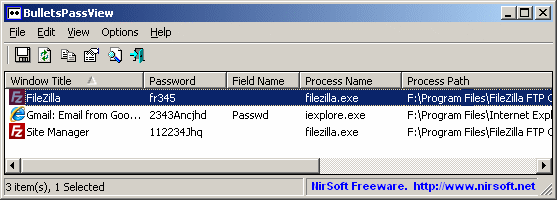
:: Recuperación de contraseñas a partir de hashes MD5 - programa BarsWF
:: Recuperar/restablecer contraseñas de inicio de sesión de Windows
Es más fácil restablecer la contraseña de una computadora que recuperarla. Pero, si la computadora contiene archivos cifrados usando EFS, cuando restablezca la contraseña, los datos cifrados se perderán; en este caso, debe intentar recuperar la contraseña.
1) Si su computadora tiene una cuenta accesible con derechos de administrador, entonces todo es simple: inicie sesión y en el Panel de control restablezca las contraseñas de las cuentas de Windows requeridas. Si no existe dicha cuenta, vaya al Modo seguro de Windows (para llamarlo, presione la tecla muchas veces F8 o F5 al encender la computadora), Tal vez aparecerá otra cuenta" Administrador", que no está protegido con contraseña.
Para todas las demás opciones para resolver el problema, necesita un LiveCD.
2) En Windows "7 puedes ir a la carpeta c:\windows\system32 y cambiar el nombre del archivo sethc.exe V sethc.bak, entonces cmd.exe copiar bajo el nombre sethc.exe. Inicie la computadora con problemas y presione la tecla antes de iniciar sesión Cambio cinco veces: se cargará la línea de comando, ingrese en ella:
usuario neto usuario2 123 /agregar
Administradores de grupo local net usuario2 / agregar
net localgroup Usuarios usuario2 /eliminar
(presione Enter al final de cada línea)
Después de estos comandos aparecerá una nueva cuenta usuario2 con contraseña 123 - inicie sesión con esta cuenta y restablezca la contraseña de la cuenta deseada.
Para realizar operaciones con archivos en la carpeta c:\windows\system32, debe iniciar desde cualquier LiveCD, por ejemplo AntiSMS, que se analiza en este sitio. Si no hay un LiveCD, pero hay otra computadora, entonces puede conectar el disco duro de la computadora problemática para estas operaciones.
Si tiene un disco de instalación de Windows, puede usarlo: inicie desde él, seleccione Restaurar sistema, luego presione Próximo y elige Línea de comando.

En el símbolo del sistema, ingrese:
copiar /y c:\windows\system32\cmd.exe c:\windows\system32\sethc.exe
3) Utilidad Restablecer contraseña desde simplex- una utilidad pequeña y sencilla para restablecer las contraseñas de las cuentas de Windows.

Funciona sólo con LiveCD. Al restablecer una contraseña, crea una copia de seguridad del archivo SAM, lo que permite devolver una contraseña eliminada, y SAM_bak1 se crea solo una vez, y SAM_bak2 se crea cada vez que se inicia la utilidad, por lo que habrá ambos primeros y las copias de seguridad más recientes si los usuarios restablecen o configuran las contraseñas en cualquier orden.
4) Utilidad Rastreador de virus universal- un conocido programa gratuito para eliminar virus informáticos. Tiene una serie de funciones adicionales, una de ellas es restablecer las contraseñas de las cuentas de Windows. Deberá iniciar la computadora con problemas con un LiveCD, ejecutar esta utilidad, apuntarla a la carpeta de Windows y luego seleccionar " Registro" -> "Cuentas (restablecer contraseña/activar)...".
La ventana " Cuentas", que mostrará todas las cuentas disponibles del Windows que se está examinando. Seleccione la cuenta deseada y haga clic en " Restablecer contraseña".
5) CD en vivo" Restablecer la contraseña de Windows": un disco listo para trabajar con contraseñas de cuentas de Windows. Deberá montar esta herramienta en un CD, luego iniciar desde él y seleccionar las operaciones necesarias. Le permite no solo restablecer contraseñas, sino que también permite seleccionar la contraseña deseada.
6) herramienta de piratería CD en vivo Kon-Boot- este producto es un pequeño LiveCD que restablece todas las contraseñas de todas las cuentas en la computadora que se está probando. Además, después de reiniciar la computadora, ¡todas las contraseñas volverán a su lugar!
Funciona a través de la línea de comando. Por ejemplo, para guardar un volcado de contraseña de Windows: QuarksPwDump.exe -dhl -o salida.txt(se guardará en el archivo out.txt).
9) Mimikatz— Interceptar contraseñas para sesiones abiertas en Windows. Esta es una herramienta de piratería que permite a un atacante descubrir la contraseña de la cuenta de Windows cuando la víctima está ausente por un tiempo.
El villano ingresa los siguientes comandos en el símbolo del sistema:
mimikatz # privilegio::depurar
mimikatz # inyectar::proceso lsass.exe sekurlsa.dll
mimikatz # @getLogonPasswords

La utilidad está "quemada" por muchos antivirus. Por lo tanto, el atacante primero tendrá que desactivar el antivirus... ¿Tiene usted una contraseña establecida para la configuración de su antivirus? Eso es todo. La configuración de mi antivirus está protegida con contraseña.
Cuando utilice este material, proporcione un enlace a http://site/
¡No es ningún secreto que hoy en día la información personal es cada vez más de dominio público! A veces los usuarios comunes y corrientes necesitamos conocer tal o cual información. Generalmente se trata de correspondencia personal o contraseñas de acceso...
Este material le presentará la interesante posibilidad de obtener datos de otro usuario. ¡La única condición para verlo es el acceso directo a la computadora del objeto!
Gracias a un programa como Puntoswitcher podemos ver de forma casi legal toda la información introducida desde el teclado del usuario. Ya mencionamos este programa en el artículo anterior sobre cambio automático de distribución del teclado.
Preparación
Examen

En lugar de un epílogo
Bueno, eso es todo lo que necesitamos para implementarlo. vigilancia personal del usuario– esto es suficiente tiempo y el programa Puntoswitcher. Gracias a configuraciones simples, puede hacer que la presencia del programa no se note, pero todo La información ingresada desde el teclado se reflejará en el diario.. Luego, para acceder al programa, puedes ir a “INICIO – Programas – Yandex – Puntoswitcher”.
¡Nota!
¡No permita que los accesos directos de Puntoswitcher permanezcan en su escritorio o barra de tareas!
De una manera tan simple y sin pretensiones puedes obtener información sobre correspondencia o información oculta del usuario! Será útil para esposas celosas y maridos desconfiados... :-)
Muchas personas, para no introducir contraseñas cada vez que inician sesión en su correo electrónico o en una página de cualquier red social, las guardan en su navegador. Esto le permite iniciar sesión rápidamente en varias cuentas en varios sitios.
 Sucede que, con el tiempo, el usuario olvida por completo sus contraseñas por considerarlas innecesarias. Y aquí es donde radica el problema, porque nuestras contraseñas se esconden detrás de insidiosos asteriscos. Cuando surge la necesidad de recordar nuestras contraseñas, por ejemplo, para ver el correo electrónico desde una computadora en el trabajo, comenzamos a buscar frenéticamente el preciado trozo de papel donde una vez escribimos nuestra contraseña durante el registro. O cuando nos vamos de vacaciones a otra ciudad y sabemos con seguridad que el ordenador de casa no estará a mano. ¡Oh, cómo no quiero perder el contacto con mis amigos en Facebook y Odnoklassniki mientras estoy de vacaciones! Por supuesto, puedes iniciar sesión en casi cualquier cuenta y cambiar la contraseña en el momento adecuado mediante un enlace a tu número de móvil. Sin embargo, no siempre tenemos un teléfono móvil activo (o más bien una tarjeta SIM) desde el que nos registramos. Este método no siempre es conveniente ni siempre es posible. Y no es necesario, ya que existe una forma mucho más rápida y sencilla de recuperar las contraseñas guardadas en el navegador.
Sucede que, con el tiempo, el usuario olvida por completo sus contraseñas por considerarlas innecesarias. Y aquí es donde radica el problema, porque nuestras contraseñas se esconden detrás de insidiosos asteriscos. Cuando surge la necesidad de recordar nuestras contraseñas, por ejemplo, para ver el correo electrónico desde una computadora en el trabajo, comenzamos a buscar frenéticamente el preciado trozo de papel donde una vez escribimos nuestra contraseña durante el registro. O cuando nos vamos de vacaciones a otra ciudad y sabemos con seguridad que el ordenador de casa no estará a mano. ¡Oh, cómo no quiero perder el contacto con mis amigos en Facebook y Odnoklassniki mientras estoy de vacaciones! Por supuesto, puedes iniciar sesión en casi cualquier cuenta y cambiar la contraseña en el momento adecuado mediante un enlace a tu número de móvil. Sin embargo, no siempre tenemos un teléfono móvil activo (o más bien una tarjeta SIM) desde el que nos registramos. Este método no siempre es conveniente ni siempre es posible. Y no es necesario, ya que existe una forma mucho más rápida y sencilla de recuperar las contraseñas guardadas en el navegador.
Y un maravilloso programa llamado WebBrowserPassView . Puede recuperar sus contraseñas guardadas de la "memoria" de todos los navegadores más populares (Internet Explorer, Mozilla Firefox, Google Chrome y Opera). Yandex.Browser es cuestionable, sin embargo, creo que esto también es posible.
POPULAR:
Algunas palabras sobre lo que el programa no puede hacer:
- Navegador WebPssview recupera sólo aquellas contraseñas que están guardadas en el navegador(que generalmente ya están ingresadas y cerradas con asteriscos o puntos), este programa no puede recuperar las contraseñas ingresadas, pero no guardadas por usted en la memoria de la computadora.
- Navegador WebPssview No puedo recuperar contraseñas de otras aplicaciones. para comunicación por Internet, como Skype o ICQ;
- Las contraseñas para iniciar sesión en algunas redes seguras no se guardan y no se pueden recuperar. Esto también se aplica a los sitios a los que se accede mediante el protocolo https, por ejemplo, al iniciar sesión en Sberbank Online o en cuentas de otros bancos.
La gran ventaja de esta utilidad es que es gratuita, no requiere instalación y es extremadamente fácil de usar. Un pequeño inconveniente es que WebBrowserPssview tiene una interfaz en inglés, pero en las instrucciones siguientes verás que el idioma no juega un papel especial en este caso.
Entonces, instrucciones simples para recuperar contraseñas en el navegador:
- Descargue el archivo con el programa desde el enlace
- Descomprimimos el archivo en cualquier medio. Es mejor hacer esto en una carpeta separada en el disco. C:\Su carpeta\
- Abra la carpeta con el programa y ejecute el archivo. WebBrowserPssview.exe
En la ventana del programa, verá inmediatamente una lista de todas sus contraseñas guardadas en el navegador, en forma de tabla:

La tabla contiene la siguiente información:
- icono del navegador
- dirección del sitio para el cual se guarda la contraseña
- nombre del navegador
- nombre de usuario en el sitio (iniciar sesión)
- contraseña de inicio de sesión
Podrás encontrar la contraseña que necesitas en la página correspondiente y recordarla o anotarla. Sin embargo, el programa tiene la capacidad de guardar filas individuales con contraseñas o la tabla completa en un archivo de texto. Luego puede imprimir este archivo o guardarlo en su unidad flash. (No se recomienda guardar dicha información en su computadora por razones de seguridad; lea más sobre esto).
Para seleccionar las líneas con contraseñas que necesita, selecciónelas con el botón izquierdo del mouse mientras mantiene presionada la tecla Ctrl. Para seleccionar la lista completa, use el método abreviado de teclado "Control"+"A".
Incluso si no pretendes recopilar contraseñas en los ordenadores de otras personas, programas como LaZagne son una muy buena forma de pensar en lo vulnerable que es nuestra privacidad cuando nuestros ordenadores no están bajo nuestro control: en los aeropuertos, cuando se facturan como equipaje. , en talleres de reparación, postventa, etc.
Y si va a piratear las contraseñas de otras personas, me gustaría llamar su atención sobre el hecho de que LaZagne es una utilidad de línea de comandos y puede encontrar varias opciones interesantes para su uso oculto en máquinas remotas para que pueda extraerlas. contraseñas de destino...
Programas de recuperación de contraseña
Creo que ya entiendes de lo que hablaré. LaZagne.
Como buenas alternativas, puedes recuperar programas de: y otros. Los programas tienen nombres bastante claros (el primero recupera contraseñas de navegadores web, el segundo de clientes de correo electrónico, el tercero de clientes de mensajería instantánea).
Se trata de programas absolutamente gratuitos, sin publicidad ni basura, muchos de ellos tienen una interfaz de línea de comandos y son muy poco exigentes con los recursos. Pero sólo funcionan en Windows y son de código cerrado. Si el programa es de código cerrado, entonces esto deja lugar a la reflexión: simplemente extrae contraseñas, o extrae contraseñas Y las transfiere a quien las necesite...
LaZagne es de código abierto y está escrito en Python 2, es decir. Si sabe cómo configurar el tiempo de ejecución de Python e instalar las dependencias necesarias, puede ejecutar scripts fuente directamente (como puede hacerlo en Linux). Para aquellos que no saben o no quieren resolverlo, se han recopilado archivos ejecutables que también contienen todas las dependencias necesarias.
Hablando de Linux. La versión para este sistema operativo se diferencia de la versión para Windows en que admite menos programas para los que puede recuperar contraseñas.
Por cierto: ¿quién conoce otros programas funcionales similares de código abierto? Escribe sobre ellos en los comentarios, será interesante verlos.
Instrucciones para usar LaZagne en Windows
El programa es muy fácil de usar. Si desea utilizar el archivo ejecutable ya preparado, vaya a la página de lanzamientos: https://github.com/AlessandroZ/LaZagne/releases y seleccione la última versión para Windows (archivo Windows.zip).
Descomprima el archivo descargado. Abra el símbolo del sistema en Windows ( Ganar+x) y seleccione allí " Línea de comando" o " Línea de comando (Administrador)" En teoría, como se describe en la documentación oficial, cuando el programa se inicia como administrador, debería encontrar las contraseñas de todos los usuarios, además de la contraseña de Wi-Fi. Por el contrario, en la línea de comando como administrador, el programa no funciona en absoluto (no encuentra nada). Es posible que necesites ejecutarlo de otra manera, por ejemplo:
C:\> runas /usuario:
C:\> runas /usuario:
Pero a mí tampoco me funcionó (ya que mi cuenta no tiene contraseña, pero para tal lanzamiento debe tener contraseña). No me molesté demasiado con esto, simplemente lo ejecuté en la línea de comando como un usuario normal. Vayamos directamente al lugar donde funcionó para mí)))
Puede arrastrar el archivo ejecutable a la ventana de línea de comando que se abre (para no escribir su ubicación a mano). Agregar espacio tras espacio todo para que quede algo como esto:
Aquí está mi resultado:
LaZagne.exe todo -encendido
El archivo se guarda no en relación con la ubicación del programa en ejecución, sino en relación con el directorio de trabajo actual (el que está visible en la línea de comando). Por ejemplo, en mi caso es C:\Users\Alex\, lo que significa que el archivo con las contraseñas encontradas se guarda en C:\Users\Alex\results\
También puedes usar la opción -oJ para guardar en formato Json u opción -oA- para guardar en dos formatos a la vez. Por cierto, para mí, se guarda normalmente en Json, pero cuando elijo guardar como texto sin formato, solo se guardan algunas contraseñas.
Si también tiene problemas con esto, puede utilizar una redirección de salida banal:
LaZagne.exe todo > logons.txt
Si desea buscar contraseñas sólo para navegadores:
Navegadores LaZagne.exe
Incluso puedes realizar una búsqueda sólo para determinados navegadores, por ejemplo Firefox:
Navegadores LaZagne.exe -f
Para obtener una lista completa de las opciones disponibles y el software compatible, consulte la ayuda del programa.
Conclusión
LaZagne es muy fácil de usar y hace un muy buen trabajo buscando contraseñas en su computadora. El programa continúa desarrollándose activamente y periódicamente se agregan nuevos scripts que le permiten buscar y recuperar contraseñas para una cantidad aún mayor de programas.
Puedes protegerte hasta cierto punto de este programa si, por ejemplo, utilizas una contraseña maestra para los navegadores (que la admitan).
Siempre debe recordar acerca de dichos programas si usa computadoras públicas (por ejemplo, en un cibercafé) o si su computadora se le cae de las manos durante al menos algún tiempo (cuando se registra como equipaje, se devuelve para reparación o se vende).
Al vender, no debe confiar simplemente en quitar o formatear el disco duro. Las herramientas forenses (como Autopsy) son capaces de recuperar datos. Por cierto, Autopsy, además de las contraseñas, podrá mostrar el historial, las cookies del navegador web, los sitios visitados, información sobre el tiempo que se utilizó la computadora (generada por muchos factores) y mucho más.




